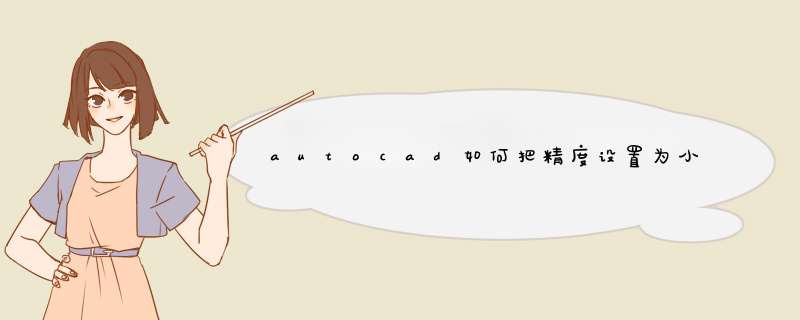
1.点击箭头所指图标
2.点击d出框修改
3.点击大箭头处的 主单位 ,然后点击小箭头处 黑色小三角,
4.选择需要的精度,点击下方 确定 ,再点击 关闭 ,修改成功
AutoCAD(Autodesk Computer Aided Design)是Autodesk(欧特克)公司首次于1982年开发的自动计算机辅助设计软件,用于二维绘图、详细绘制、设计文档和基本三维设计,现已经成为国际上广为流行的绘图工具。AutoCAD具有良好的用户界面,通过交互菜单或命令行方式便可以进行各种 *** 作。它的多文档设计环境,让非计算机专业人员也能很快地学会使用。在不断实践的过程中更好地掌握它的各种应用和开发技巧,从而不断提高工作效率。AutoCAD具有广泛的适应性,它可以在各种 *** 作系统支持的微型计算机和工作站上运行。
AutoCAD软件是由美国欧特克有限公司(Autodesk)出品的一款自动计算机辅助设计软件,可以用于绘制二维制图和基本三维设计,通过它无需懂得编程,即可自动制图,因此它在全球广泛使用,可以用于土木建筑,装饰装潢,工业制图,工程制图,电子工业,服装加工等多方面领域。
您可以将设计视图发布到 Autodesk A360 内的安全、匿名位置。您可以通过向指定的人员转发生成的链接来共享设计视图,而无需发布 DWG 文件本身。支持的任何 Web 浏览器提供对这些视图的访问,并且不会要求收件人具有 Autodesk A360 帐户或安装任何其他软件。支持的浏览器包括 Chrome、firefox 和支持 WebGL 三维图形的其他浏览器。
CAD标注怎么调整精度CAD标注怎么调整精度呢?对CAD标注有精度要求的,需要调整小数点的位数。可以保留整数,也可以根据要求精确到小数点以后的位数,所以该如何调整CAD标注的精准度呢?下面我们来看看CAD标注调整精度的教程,以小数点后两位调整为三位数为例。
1、如下图,标注显示精度到厘米。
2、输入命令“d”。进入样式管理,选择你要修好的样式,在点击右侧“修改”。
3、选择“主单位”,找到“精度”。点击右侧下拉菜单,选择需要的精度,确认。
4、回到画图界面,你会发现所有标注都已经变成精度为毫米的了。
以上就是CAD标注精度调整的教程,很简单,希望大家喜欢!
欢迎分享,转载请注明来源:内存溢出

 微信扫一扫
微信扫一扫
 支付宝扫一扫
支付宝扫一扫
评论列表(0条)